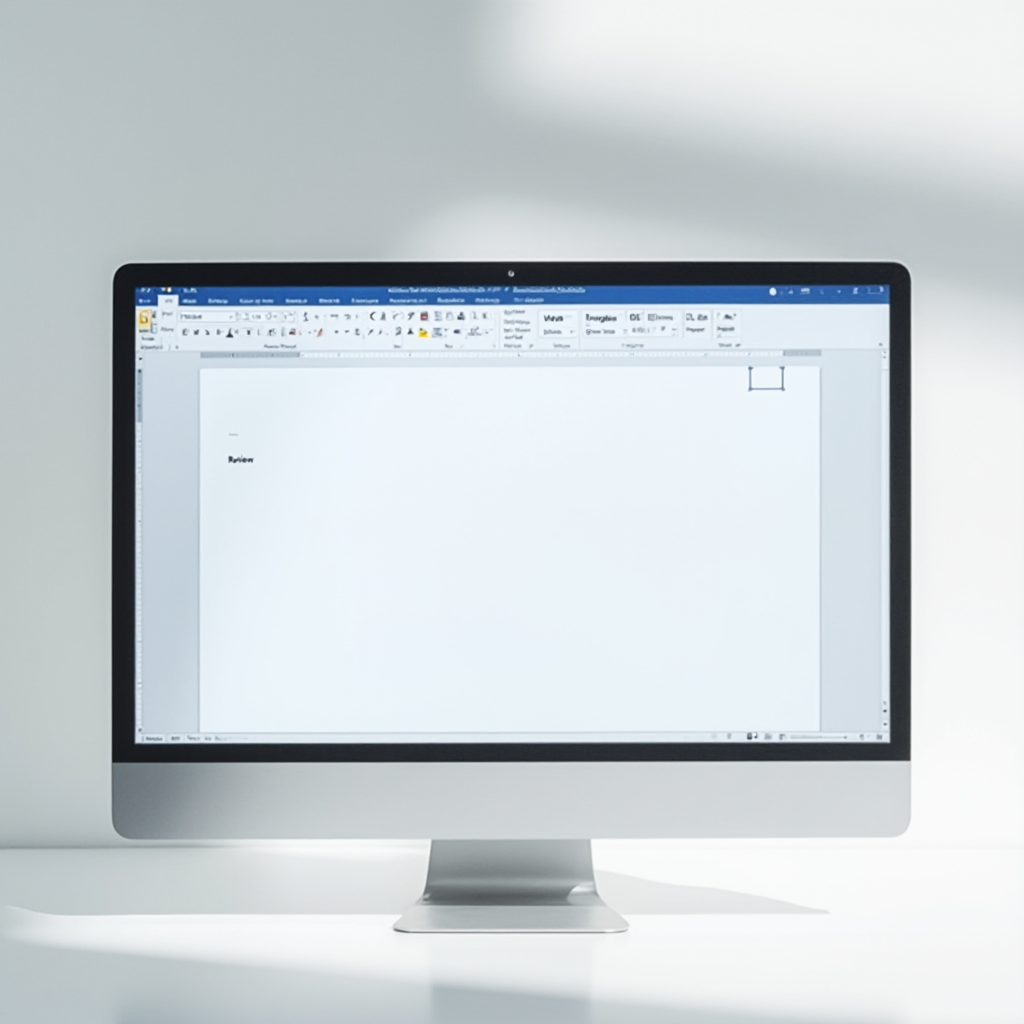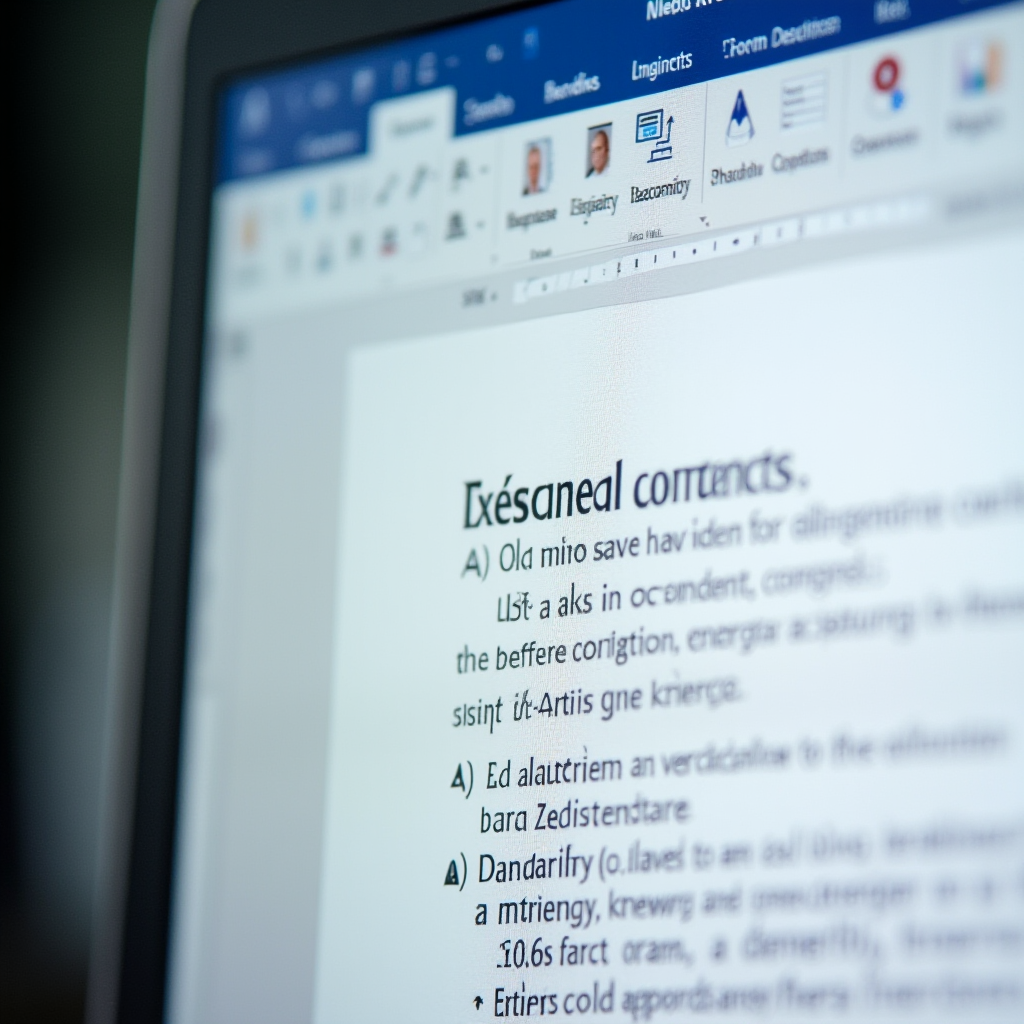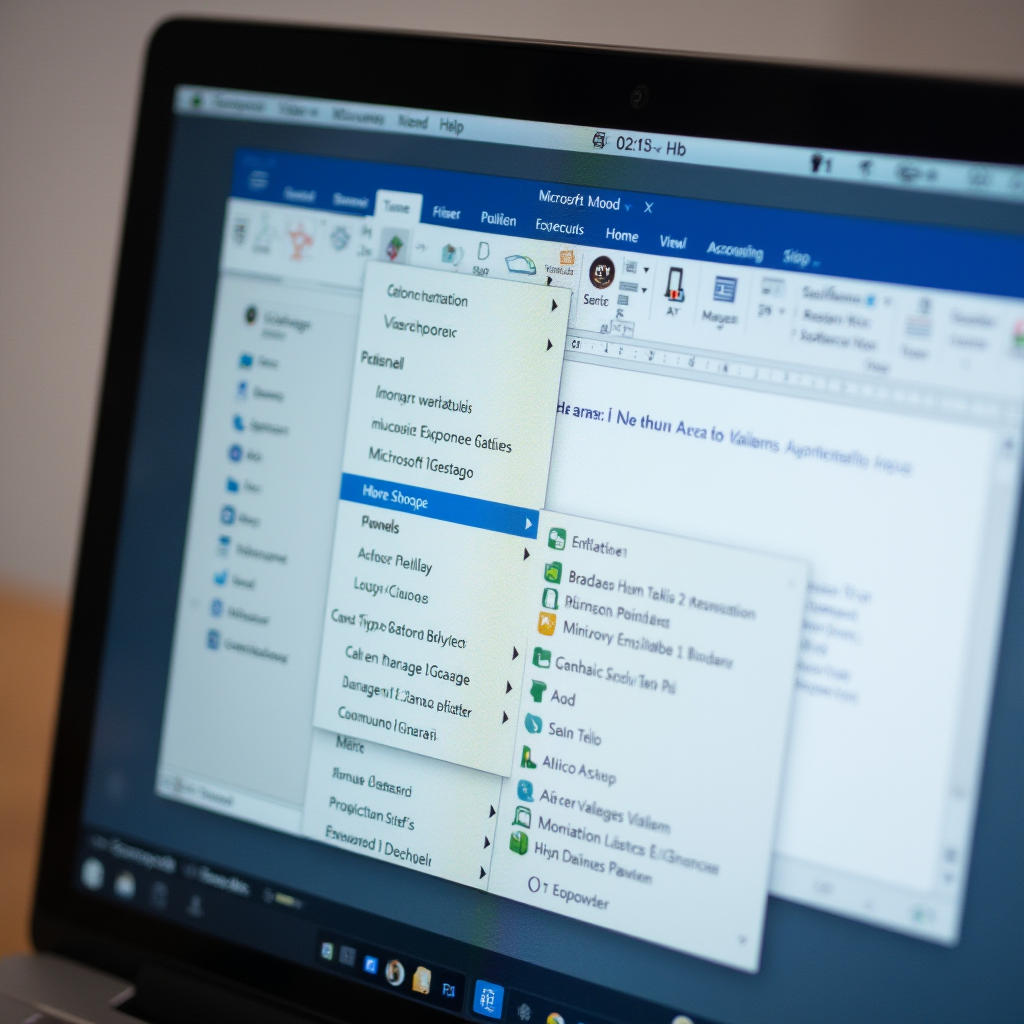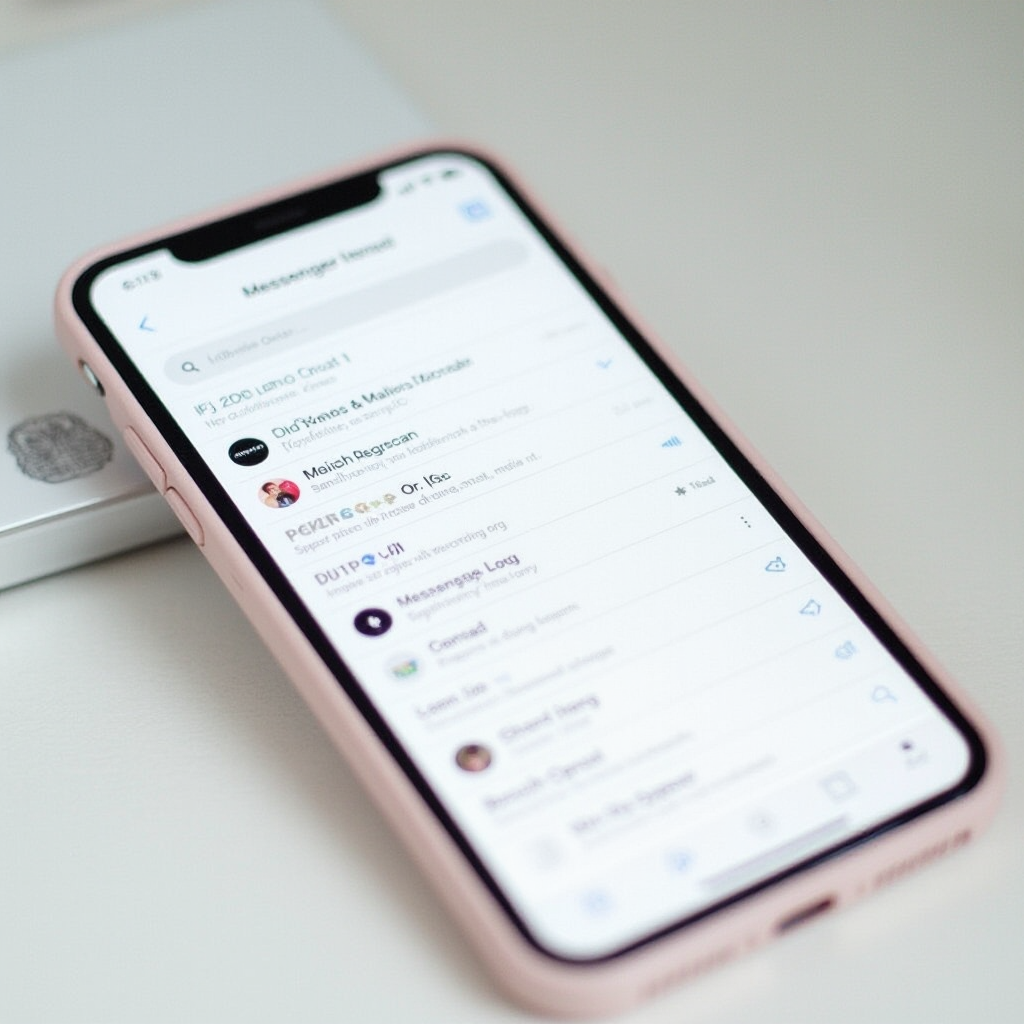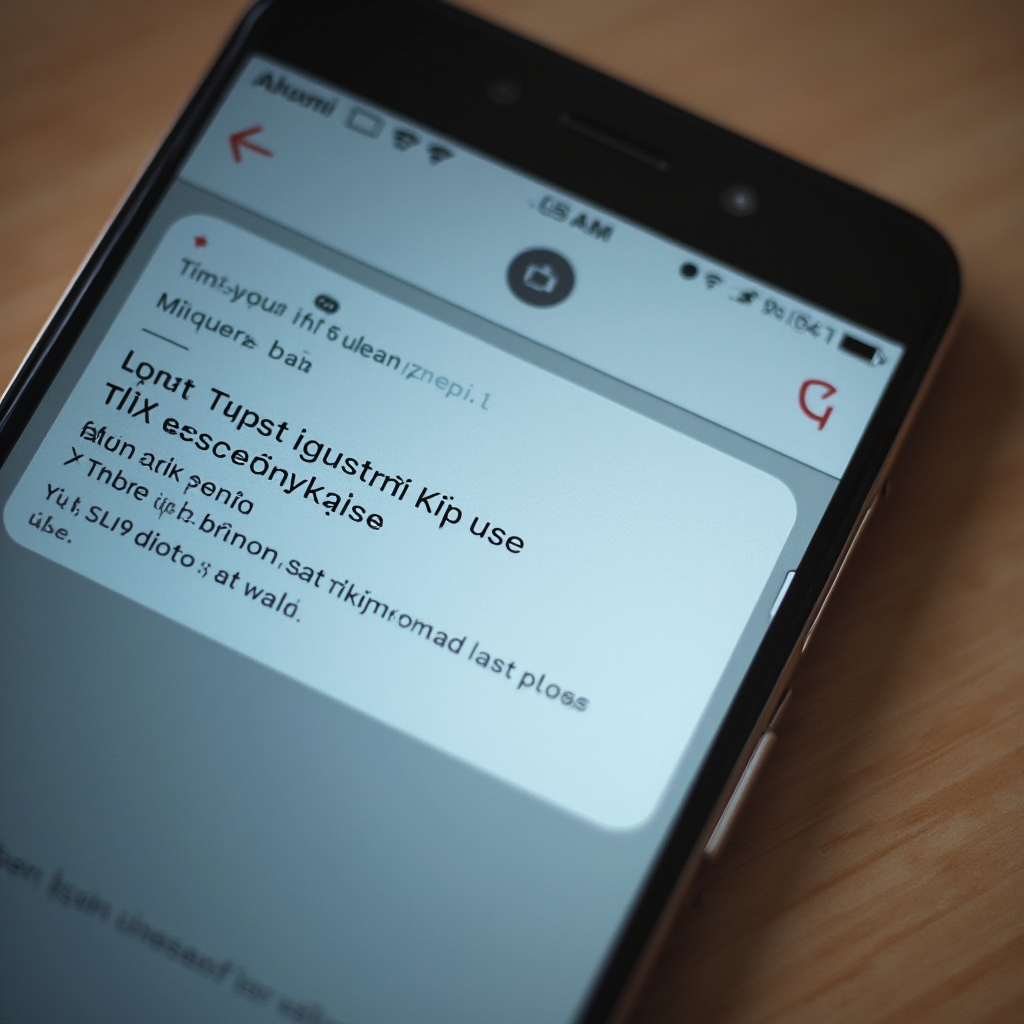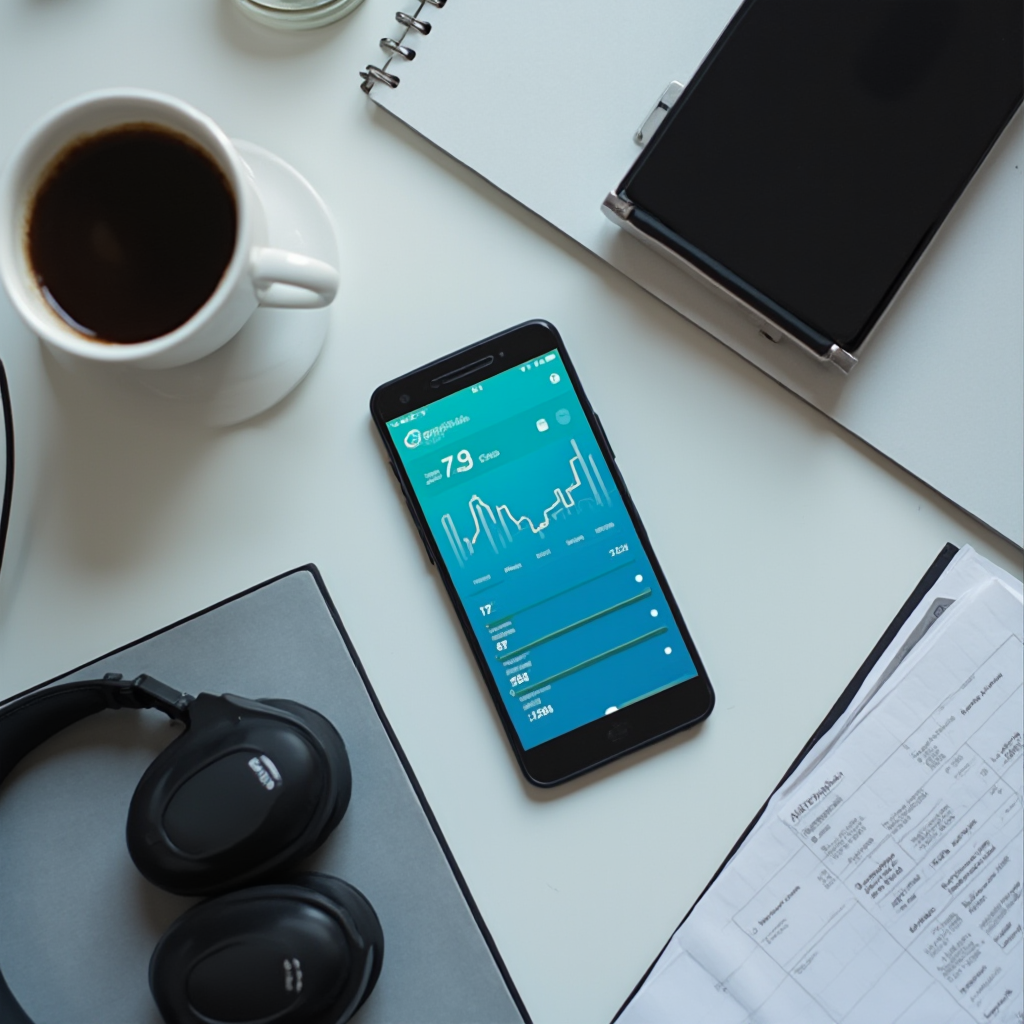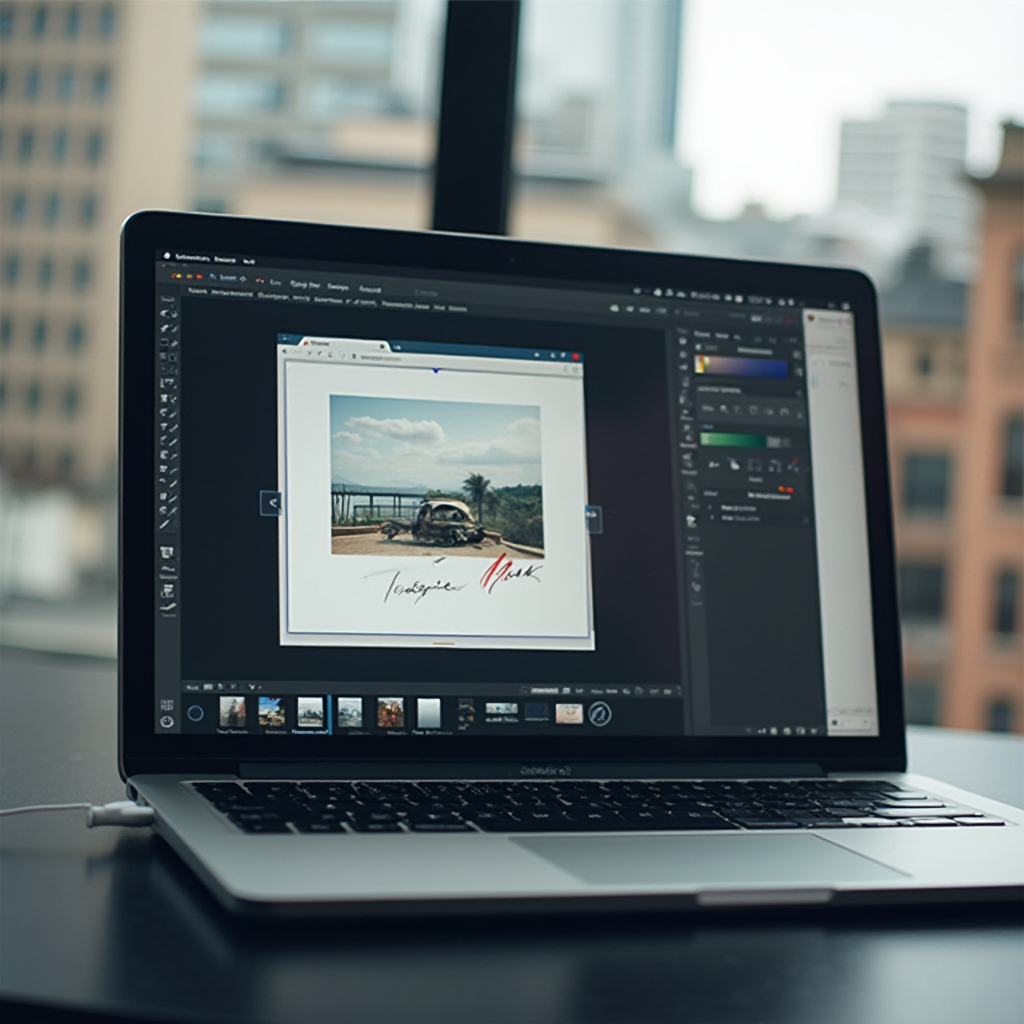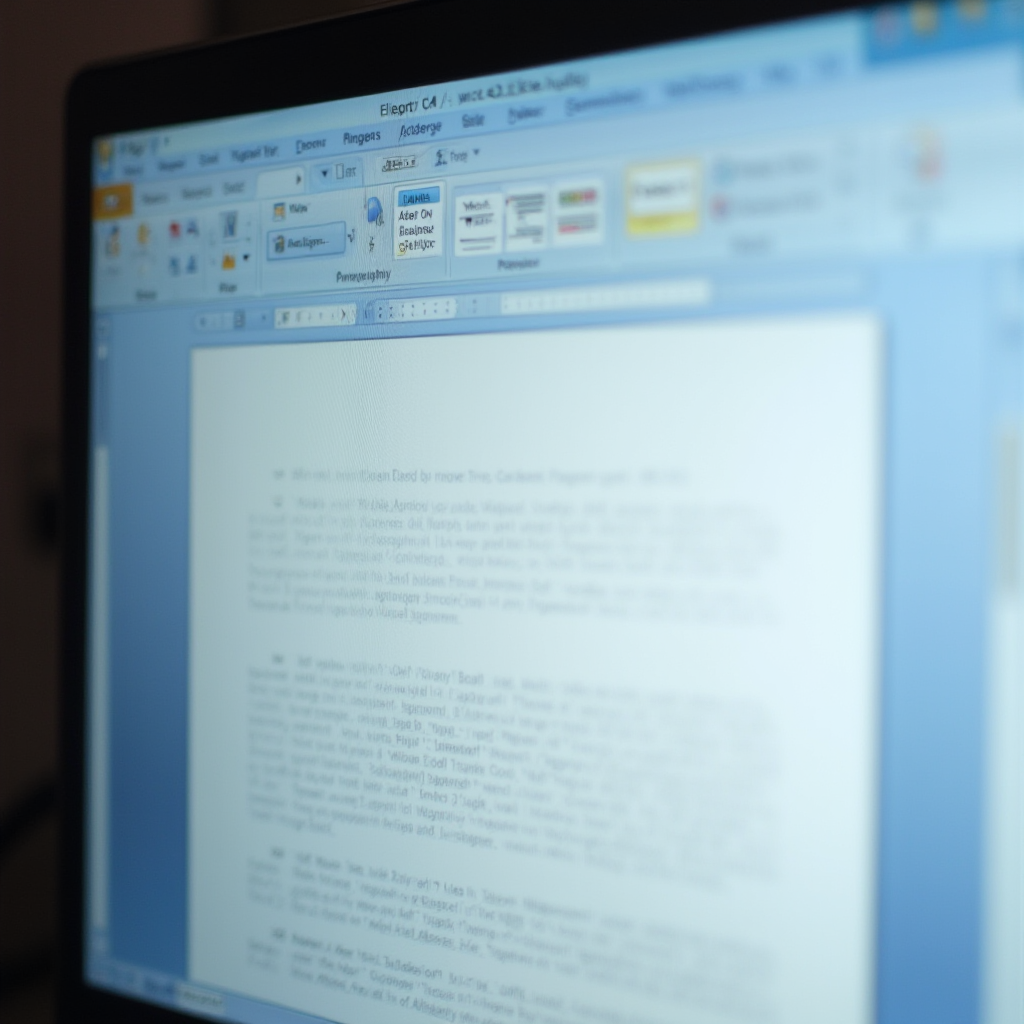
Jak obrócić stronę w Word? Jak zmienić orientację strony?

Jak obrócić stronę w Word? Jak zmienić orientację strony?
Microsoft Word to jedno z najczęściej wykorzystywanych narzędzi biurowych na świecie. Użytkownicy codziennie tworzą w nim niezliczoną liczbę dokumentów — od prostych notatek, przez rozbudowane raporty, aż po prace dyplomowe i profesjonalne publikacje. Chociaż większość podstawowych funkcji Worda jest powszechnie znana, to pytanie: jak obrócić stronę w Word — czyli zmienić jej orientację — wciąż pozostaje wyzwaniem dla wielu użytkowników. Ten artykuł przedstawia zarówno proste zmiany w całym dokumencie, jak i bardziej zaawansowane techniki pozwalające na zmianę układu jednej wybranej strony.
Czym jest orientacja strony i dlaczego warto ją zmieniać?
Orientacja strony w edytorze tekstu określa kierunek, w jakim układa się treść względem kartki. Istnieją dwa podstawowe typy orientacji:
- Pionowa (portretowa) – domyślna orientacja w Word, w której wysokość strony jest większa niż jej szerokość.
- Pozioma (krajobrazowa) – szerokość strony jest większa niż wysokość, co przydaje się w dokumentach zawierających szerokie elementy.
Zmiana orientacji strony może znacząco poprawić czytelność dokumentu. Tabele, wykresy, duże grafiki czy schematy często wymagają więcej przestrzeni poziomej, aby były w pełni widoczne i czytelne. Dzięki funkcji zmiany orientacji możesz dopasować wygląd dokumentu do jego zawartości, co jest nieocenione w przypadku dokumentów biznesowych, naukowych czy edukacyjnych.
Jak zmienić orientację strony Word dla całego dokumentu?
Najłatwiejszym przypadkiem jest sytuacja, gdy chcesz, aby cały dokument miał jednakową orientację. Jeśli cała zawartość będzie się prezentować lepiej w orientacji poziomej lub odwrotnie – pionowej, wystarczy wykonać kilka kroków:
- Otwórz dokument w programie Microsoft Word.
- Przejdź do zakładki Układ.
- Kliknij przycisk Orientacja.
- Wybierz odpowiednią opcję: Pionowa lub Pozioma.
Zmiana zostanie natychmiast zastosowana do całego dokumentu. Jest to idealne rozwiązanie dla prostych plików lub materiałów, które mają jednolitą strukturę. To sposób błyskawiczny, który nie wymaga zaawansowanych ustawień, dlatego korzystają z niego zarówno początkujący, jak i zaawansowani użytkownicy.
Jak obrócić stronę w Word — tylko jedną stronę w dokumencie?
Znacznie bardziej zaawansowaną, ale też szalenie praktyczną funkcją Worda jest możliwość zmiany orientacji tylko jednej strony. To szczególnie przydatne, gdy chcesz wstawić rozbudowaną tabelę lub wykres, który nie mieści się w pionowym układzie. Aby to zrobić poprawnie, musisz użyć podziału sekcji.
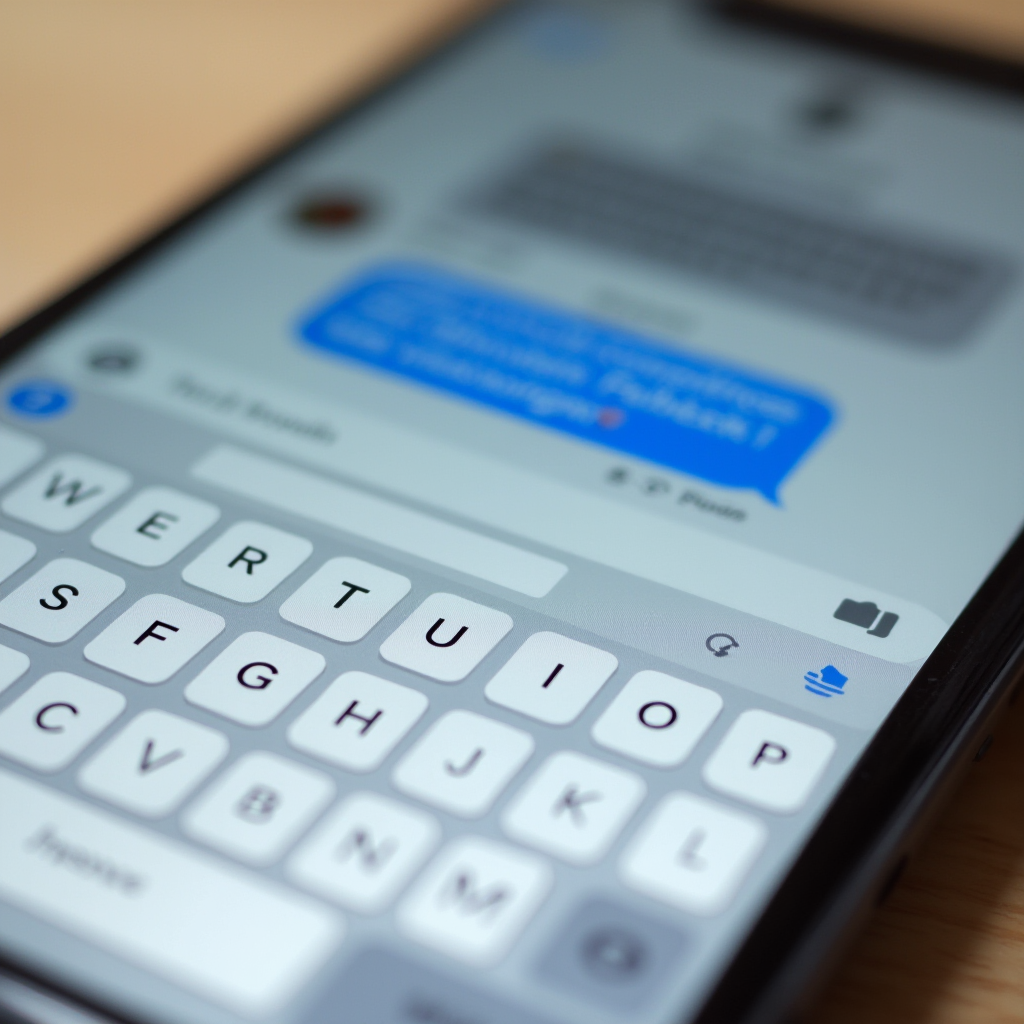
Może Cię również zainteresować
Brak polskich znaków w SMS Iphone? Jak naprawić brak polskich znaków?
Wysyłanie wiadomości SMS to jedna z podstawowych funkcji każdego telefonu, również iPhone’a. Choć er...
Czytaj artykułOto instrukcja krok po kroku:
- Ustaw kursor na początku strony, której orientację chcesz zmienić.
- Przejdź do zakładki Układ i kliknij Znaki podziału, a następnie wybierz Podział sekcji – Ciągły.
- Ustaw kursor na końcu tej samej strony i powtórz krok 2 – dodaj jeszcze jeden Podział sekcji – Ciągły.
- Teraz kliknij ponownie w dowolne miejsce tej strony, której orientację chcesz zmienić.
- Przejdź do zakładki Układ i kliknij Ustawienia strony.
- W oknie dialogowym przejdź do zakładki Orientacja i wybierz odpowiednią opcję: Pozioma lub Pionowa.
- Koniecznie upewnij się, że w polu Zastosuj do wybrano: Ta sekcja.
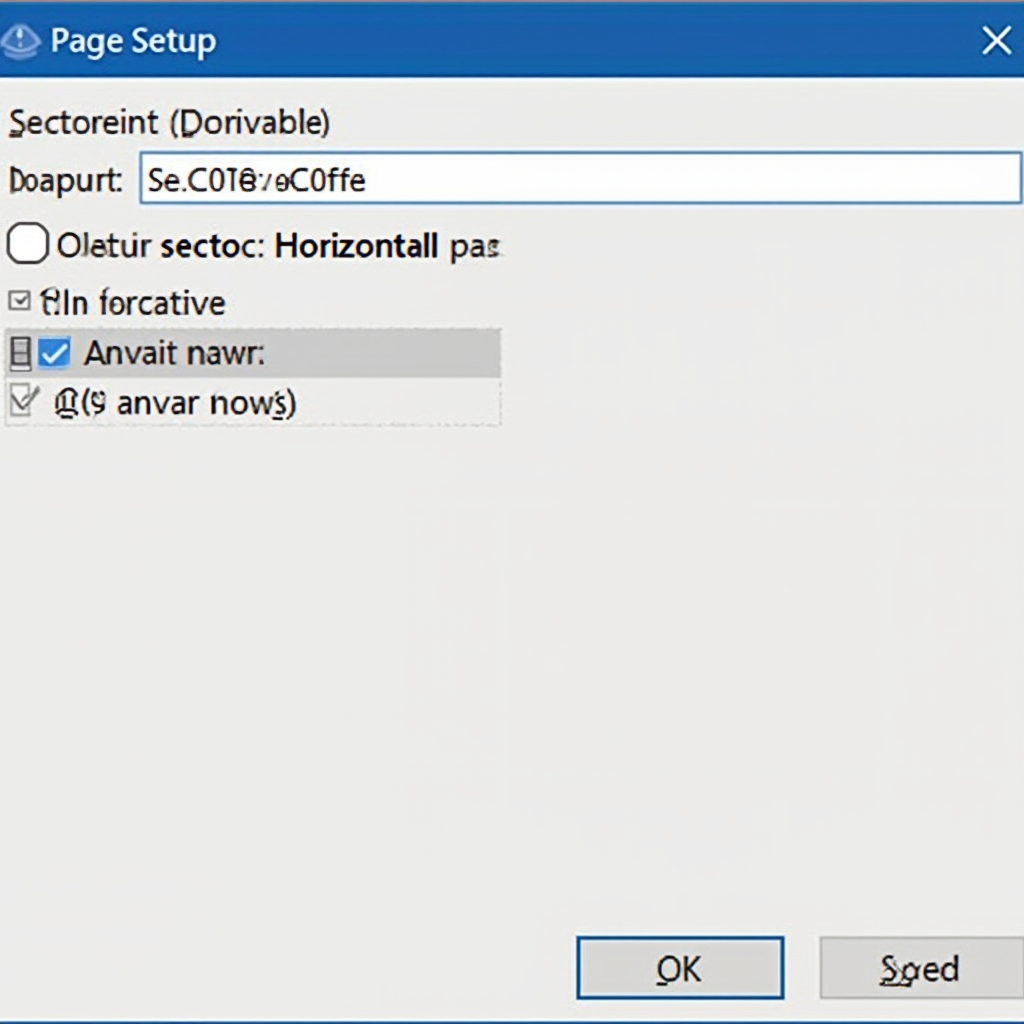
Dzięki tej metodzie, w tym samym dokumencie możesz mieć zarówno strony pionowe, jak i poziome, bez wpływu na ogólną strukturę pliku. To nie tylko eleganckie rozwiązanie, ale przede wszystkim niezwykle funkcjonalne przy tworzeniu złożonych materiałów.
Typowe problemy przy zmianie orientacji jednej strony
Formatowanie dokumentu przy zmianie orientacji tylko jednej strony może powodować pewne komplikacje, jeśli nie zostanie wykonane dokładnie. Najczęstsze błędy to:
- Brak podziałów sekcji – bez tych znaczników zmiana orientacji może objąć więcej stron, niż planujesz.
- Nieprawidłowo ustawione kursory – kursor musi znajdować się dokładnie przed i po fragmencie, który ma mieć inną orientację.
- Błąd w wyborze opcji „Zastosuj do” – wybierając całą stronę zamiast sekcji, można przypadkowo zmienić układ kilku stron.
Oprócz tego należy zwrócić uwagę na to, że nagłówki i stopki mogą nie prezentować się dobrze po przełączeniu strony w inny układ. Numeracja stron może się przesunąć, a jeżeli wcześniej została ustawiona ręcznie – należy ją ponownie dostosować.
Jak zmienić orientację strony Word dla wybranego tekstu?
Jeśli nie chcesz zmieniać orientacji całej strony, a jedynie danego fragmentu tekstu — również jest to możliwe. Wymaga to zaznaczenia odpowiedniej części tekstu, a następnie zmiany ustawień układu tylko dla tego obszaru.
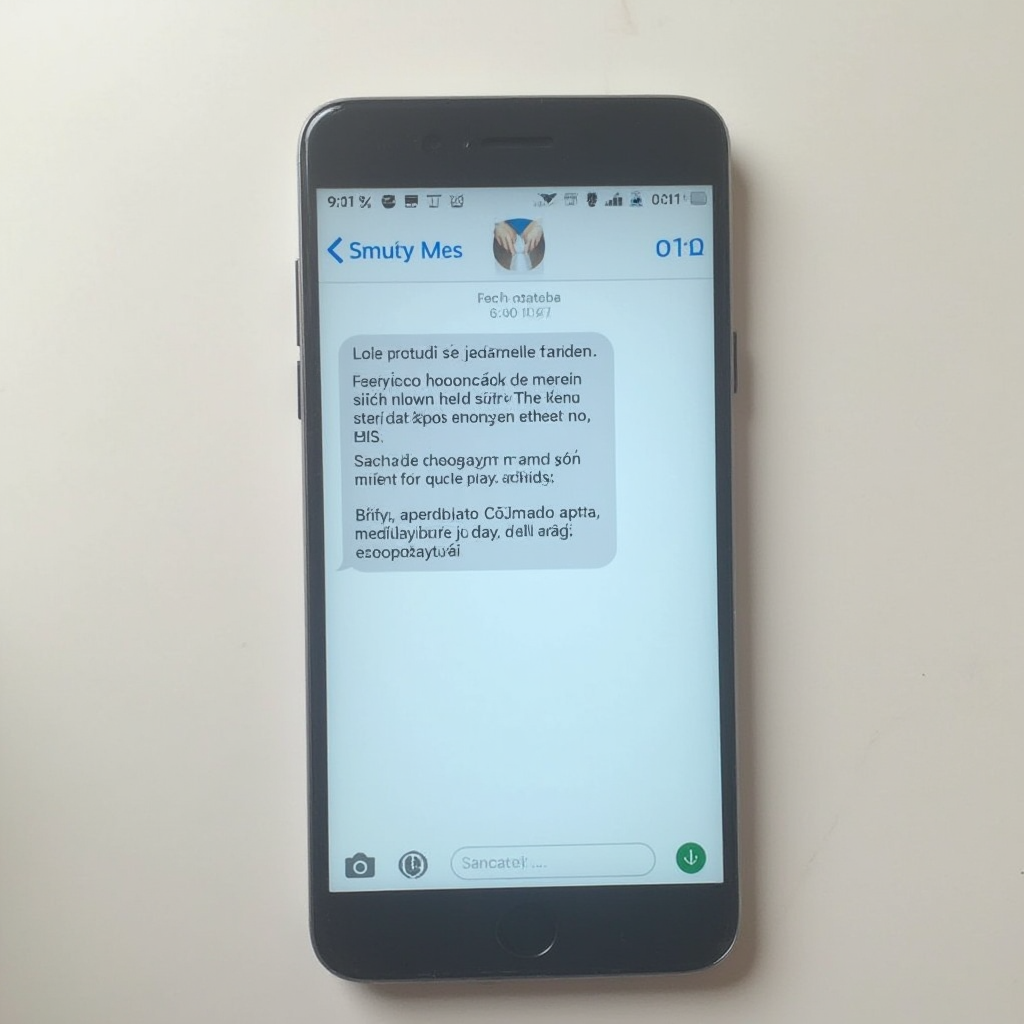
Może Cię również zainteresować
Brak polskich znaków w SMS Oppo? Jak naprawić brak polskich znaków?
Czy Twoje wiadomości SMS wysyłane z telefonu Oppo tracą polskie znaki, takie jak ą, ź, ś czy ł? Jeśl...
Czytaj artykułWystarczy wykonać następujące czynności:
- Zaznacz tekst, dla którego chcesz ustawić inną orientację.
- Wejdź w zakładkę Układ i kliknij przycisk Ustawienia strony.
- W oknie dialogowym wybierz Orientacja: Pionowa lub Pozioma.
- W dolnej części okna wybierz Zastosuj do: Zaznaczony tekst i kliknij OK.
Word automatycznie wstawi niezbędne podziały sekcji, dzięki czemu cały dokument pozostanie spójny, a jedynie fragment zostanie zmieniony.
Dlaczego warto korzystać ze zmiany orientacji strony?
Zmiana orientacji to nie tylko kwestia stylu. To również sposób na efektywne zagospodarowanie przestrzeni strony. W wielu przypadkach poprawia to czytelność, a czasami wręcz umożliwia zmieszczenie kluczowych treści, które inaczej nie byłyby widoczne. Oto w jakich sytuacjach to się najbardziej sprawdza:
- Raporty i analizy z tabelami – ułatwia prezentację danych liczbowych i porównań.
- Dokumenty naukowe z wykresami – zmniejsza konieczność dzielenia grafik na części.
- Materiały szkoleniowe lub edukacyjne – ułatwia zrozumienie treści wizualnej.
- Katalogi i biuletyny – daje nowoczesny i dynamiczny wygląd.
Orientacja pozioma bywa również konieczna w przypadku druku dokumentów w segregatorze — gdzie obracana kartka umożliwia lepszą prezentację treści „na szerokość”.
Porady na szybkie ustawianie orientacji w dokumentach
Jeśli często zmieniasz układ stron w Wordzie, warto znać kilka skrótów i trików ułatwiających pracę:

Może Cię również zainteresować
Brak polskich znaków w SMS Samsung? Jak naprawić brak polskich znaków?
Wysyłanie wiadomości tekstowych to jedna z najbardziej podstawowych, a jednocześnie niezawodnych for...
Czytaj artykuł- Podgląd podziałów sekcji: używaj skrótu
CTRL + SHIFT + 8, aby wyświetlić wszystkie formatowania — w tym podziały sekcji. - Korzystaj z szablonów: przygotuj własny szablon dokumentu z już wstawionymi miejscami, w których zmienia się orientacja.
- Kopiuj strukturę: jeśli tworzysz wiele podobnych dokumentów – przekopiuj sekcje orientacyjne z gotowych plików.
Te metody pozwolą zaoszczędzić sporo czasu i uniknąć błędów, które mogą zaburzyć układ całego dokumentu. Warto je zapamiętać, by praca z Wordem była płynniejsza i bardziej przewidywalna.
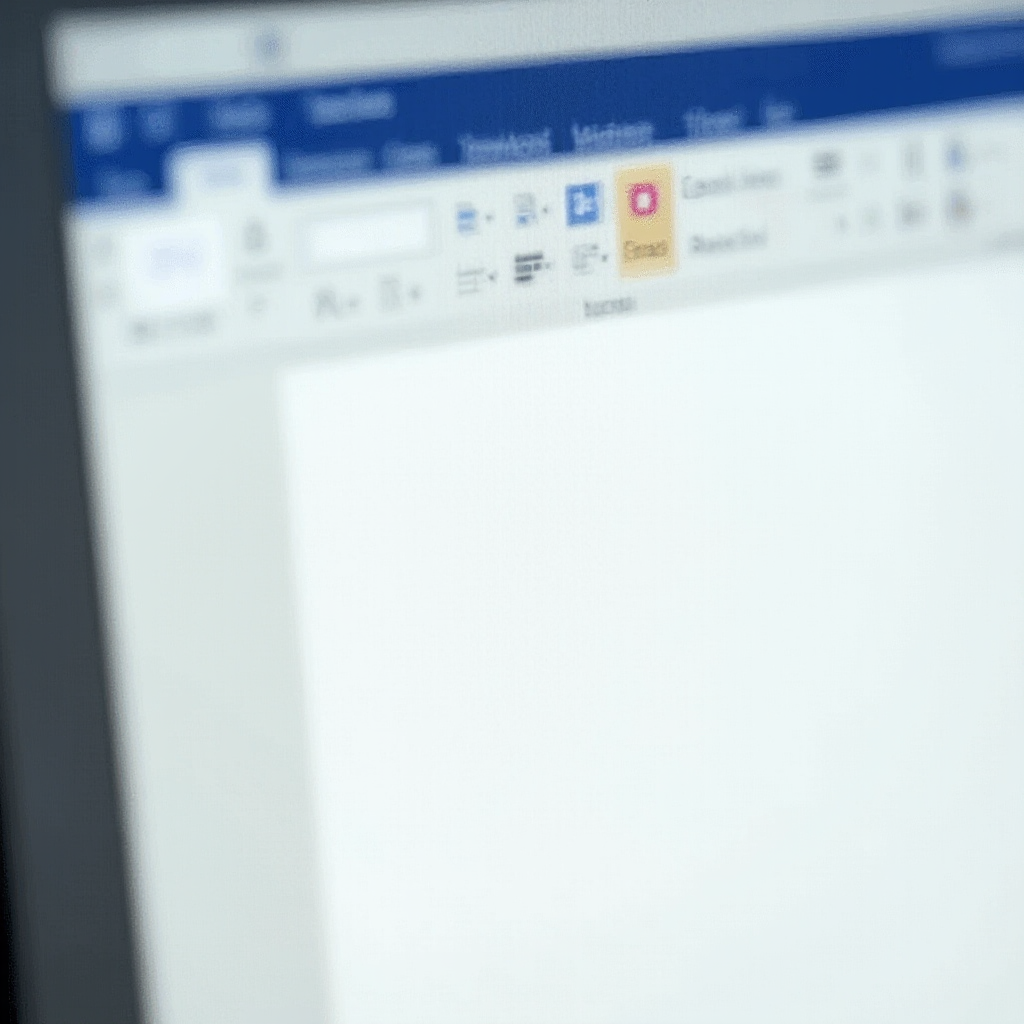
Jak obrócić stronę w Word? Zrób to świadomie
Po lekturze tego poradnika pytania: jak obrócić stronę w Word i jak zmienić orientację strony Word nie powinny już stanowić problemu. Niezależnie od tego, czy chcesz zmodyfikować cały dokument, jedną stronę czy tylko fragment tekstu — edytor Word oferuje elastyczne rozwiązania pozwalające dostosować układ dokumentu do aktualnych potrzeb.
Pamiętaj o mądrym zarządzaniu sekcjami, korzystaniu z podglądu podziałów oraz regularnym zapisywaniu wersji pliku, zwłaszcza przy skomplikowanych układach. W ten sposób zwiększysz nie tylko estetykę dokumentu, ale także jego profesjonalny odbiór przez odbiorców.
Twój dokument to Twoja wizytówka — teraz masz wszystko, by wyglądała perfekcyjnie.